
PDF-tiedosto, joka tunnetaan nimellä Kannettavan asiakirjan muoto Englanninkielisen lyhenteensä vuoksi se on asiakirja, joka on luotu alkuperäisten ominaisuuksiensa tallentamiseksi eikä sitä voida muokata. Opi muuntamaan ja tallentamaan harmaasävyinen PDF.
Tämä vuonna 1991 luotu tallennusmuoto on edelleen voimassa nykyään uskomattomien etujensa ja ominaisuuksiensa vuoksi. Voit muuntaa minkä tahansa tiedostoyhdistelmän, kuten valokuvia ja tekstejä, samanaikaisesti. Lisäksi löydät hämmästyttävän määrän online-muuntimia koko verkosta, johon sinun tarvitsee vain ladata tiedosto ja mennä.
Jos toisaalta sinulla on tiedosto XPS-muodossa, voit muuntaa tämän asiakirjan ensin PDF-tiedostoksi ja tehdä tarvittavat muokkaukset ja muutokset.
Ennen PDF-tiedoston muokkaamista saatat huomata, että se on suojattu, joten se ei salli mitään muokkausta, yleensä nämä asiakirjat on suojattu salasanalla, mutta älä huoli siitä, että on olemassa tapoja avata tai poistaa salasana.
Harmaasävyn edut
Harmaasävy on karkeasti väridokumentin muuntaminen mustavalkoiseksi. Ne ovat erilaisia mustia asteita josta saadaan erilaisia harmaan sävyjä, tästä nimi. On useita syitä, miksi päätät muuntaa ja tallentaa harmaasävyisen PDF-tiedoston, tiedä ne kaikki.
Etu
- Säästä mustetta tulostaessasi. Tämä kuvataan jonossa, ja jos meillä on tiedosto, jossa on paljon fyysisesti tarvitsemiasi kuvia, on parasta valita tämä vaihtoehto.
- Pienennä tiedostokokoa. Valitsemalla muuntaa ja tallentaa harmaasävyinen PDF, on mahdollista pakata se ja siten vie vähemmän tilaa tietokoneellasi.
Sen lisäksi, että vaihdat PDF: n värit vain harmaasävyiksi, saatat olla kiinnostunut tekemään myös muita muutoksia tiedostoihin, kuten sivujen järjestäminen, poistaminen ja vieminen, tämän voi tehdä Adobe Acrobatista.
Opi muuntamaan ja tallentamaan harmaasävyinen PDF
Tämän menetelmän suorittamiseen on olemassa erilaisia sovelluksia, ja ne kaikki toimivat periaatteessa samalla tavalla. Kaikki tunnetuimmat mainitaan täällä, jotta voit tehdä valintasi ominaisuuksien perusteella.
Virtuaalitulostimet
Ennen kuin käynnistät online-sovellukset, selvitä, kuinka voit muuntaa ja tallentaa harmaasävyisen PDF-tiedoston tällä menetelmällä tai katseluohjelmalla. Voit avata tiedoston suoraan Google Chromen avulla, kun se painaa vaihtoehtoa ”Tulostaa”.
Valitse tulostinMicrosoft Tulosta PDF-tiedostoksi”, Tarkista vaihtoehto”Mustavalkoinen”, ValitseTulostaa”Joten tiedosto tallennetaan suoraan näillä asetuksilla.
Sejda PDF
Se on muunnin, joka löytyy suoraan verkosta ja jolla on useita vaihtoehtoja ja työkaluja tiedostojen muokkaamiseen. Muunnosohjeissa on enintään 200 sivua ja 50 Mt, vaikka voit tehdä vain kolme ilmaista muunnosta tunnissa.
Sejda takaa tiedostojesi turvallisuuden ja yksityisyyden, koska se poistaa ne automaattisesti 5 tunnin kuluttua. Ainoa asia, joka sinun on tehtävä muunnellaksesi harmaasävyksi, on syöttää select ”Lataa PDF-tiedostoja” ja sitten, ”Muunna harmaasävyksi”. Lataa lopuksi ne tietokoneellesi ja siinä kaikki.
Online2PDF
Tätä työkalua on erittäin helppo käyttää, vaikka prosessi onkin hieman hitaampi kuin edellinen. Kun kirjoitat, napsauta ”Valitse Tiedostot”Ja” PDF ”ja osio ”Puristus”, on mahdollisuus ”Harmaasävy”. Kun olet valinnut nämä asetukset, sinun tarvitsee vain painaa ”Muuttua” ja tiedosto ladataan automaattisesti.
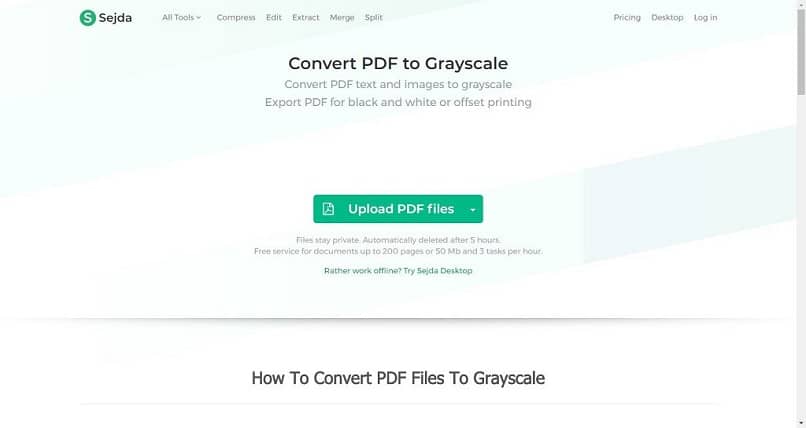
PDFelementti
Se on ladattava ja ilmainen sovellus, joka muuntimen lisäksi toimii tulostimena, jossa voit valita harmaasävyasetuksen suoraan. Kun olet sovelluksessa, avaa tiedosto, jonka haluat muuttaa harmaasävyksi, tai napsauta ”Avaa tiedosto”.
Napsauta sitten ”Tiedosto” ja ”Tulostaa” valitse siellä ”Wordshare PDFelement”Ja vaihtoehdon alapuolella ”Väri” muutos ”Monivärinen” että ”Harmaa”. Klikkaus ”Tulostaa”Muuntaa. Asiakirja avautuu automaattisesti ja sinun tarvitsee vain mennä ”Tiedosto” voidakseen tallentaa sen.
Näiden netissä olevien ohjelmien lisäksi löydät myös muita PDF-muokkausohjelmia, kuten iLovePDF, jonka avulla voit tehdä erilaisia muutoksia tarvittavaan asiakirjaan.
Toivon ilman lisätoiveita, että jotkut näistä ohjelmista auttavat sinua saavuttamaan tehtäväsi. Lisää vastaavaa sisältöä ja monia muita uteliaisuuksia voit käydä kotisivullamme.